Eclipse ist eine integrierte Open-Source-Entwicklungsumgebung (IDE), die Sie bei der Entwicklung von Softwareanwendungen und -komponenten unterstützt, indem sie Tools zum Kompilieren von Code, zum Debuggen von Anwendungen und vielem mehr bereitstellt.
Eclipse IDE wird hauptsächlich für die Entwicklung von Java-Anwendungen verwendet. Sie können aber auch Anwendungen in anderen Sprachen wie PHP, Python, Perl, R usw. über Plug-Ins entwickeln.
Hier sehen wir, wie man Eclipse IDE auf Fedora 35 / Fedora 34 installiert.
Installieren Sie Java
Eclipse erfordert ein Java Development Kit. Installieren Sie also entweder Oracle Java JDK oder OpenJDK für die Eclipse-Installation.
Für diese Demo verwende ich OpenJDK 11.
sudo dnf install -y java-11-openjdk-devel
Überprüfen Sie nach der Installation von Java JDK die Java-Version.
java -version
Ausgabe:
openjdk version "11.0.13" 2021-10-19 OpenJDK Runtime Environment 18.9 (build 11.0.13+8) OpenJDK 64-Bit Server VM 18.9 (build 11.0.13+8, mixed mode, sharing
Installieren Sie Eclipse auf Debian 11
Installieren Sie die Eclipse-IDE mit dem Installationsprogramm
Laden Sie zunächst die neueste Version des Eclipse-Installationsprogramms von der offiziellen Seite über einen Webbrowser oder ein Terminal mit den folgenden Befehlen herunter.
wget https://mirror.umd.edu/eclipse/oomph/epp/2021-09/R/eclipse-inst-jre-linux64.tar.gz
Extrahieren Sie dann das Eclipse-Installationspaket.
tar -xzvf eclipse-inst-jre-linux64.tar.gz
Führen Sie dann das Eclipse-Installationsprogramm als normaler Benutzer aus.
cd eclipse-installer/ ./eclipse-inst
Folgen Sie dem Installationsassistenten, um die Eclipse-IDE zu installieren.
1. Wählen Sie Eclipse-IDE für Java-Entwickler aus für die Entwicklung von Java-Anwendungen. Sie können auch andere Eclipse-IDE-Varianten installieren.
2. Wählen Sie /usr/lib/jvm/java-11-openjdk aus als Java VM und wählen Sie dann den Installationsordner (unter Ihrem Home-Verzeichnis) für die Eclipse-Installation. Klicken Sie dann auf INSTALLIEREN
3. Klicken Sie auf Jetzt akzeptieren die Benutzervereinbarung der Eclipse Software Foundation
zu akzeptieren
4. Warten Sie dann, bis die Installation von Eclipse IDE abgeschlossen ist
5. Klicken Sie abschließend auf STARTEN um die Eclipse-IDE zu starten
Eclipse-IDE manuell installieren
Laden Sie zunächst die neueste Version von Eclipse IDE for Java Developers (v2021-09 R) mit einem Webbrowser oder mit dem folgenden Befehl im Terminal herunter. Sie können auch Eclipse IDE für C/C++, PHP-Entwicklung von derselben Seite herunterladen.
wget https://mirror.umd.edu/eclipse/technology/epp/downloads/release/2021-09/R/eclipse-java-2021-09-R-linux-gtk-x86_64.tar.gz
Extrahieren Sie dann die Eclipse-IDE-Dateien in das gewünschte Verzeichnis (/opt).
sudo tar -xzvf eclipse-java-2021-09-R-linux-gtk-x86_64.tar.gz -C /opt
Verknüpfen Sie nun die ausführbare Eclipse-Datei mit /usr/bin Pfad, damit Sie es mit eclipse starten können Befehl im Terminal.
sudo ln -sf /opt/eclipse/eclipse /usr/bin/eclipse
Erstellen Sie als Nächstes einen Eclipse-IDE-Starter für den GNOME-Desktop, um ihn über Aktivitäten zu starten.
sudo nano /usr/share/applications/eclipse.desktop
Kopieren Sie dann den folgenden Inhalt und fügen Sie ihn in die obige Datei ein.
[Desktop Entry] Encoding=UTF-8 Name=Eclipse IDE Comment=Eclipse IDE for Java Developers Exec=/usr/bin/eclipse Icon=/opt/eclipse/icon.xpm Categories=Application;Development;Java;IDE Type=Application Terminal=0
Starten Sie die Eclipse-IDE
Sie können Eclipse IDE starten, indem Sie zu Aktivitäten gehen>> Suchen Sie nach Eclipse IDE for Java Developers oder mit eclipse Befehl im Terminal.
Beim ersten Start müssen Sie einen Arbeitsbereich für Eclipse auswählen.
Eclipse IDE läuft auf Fedora:
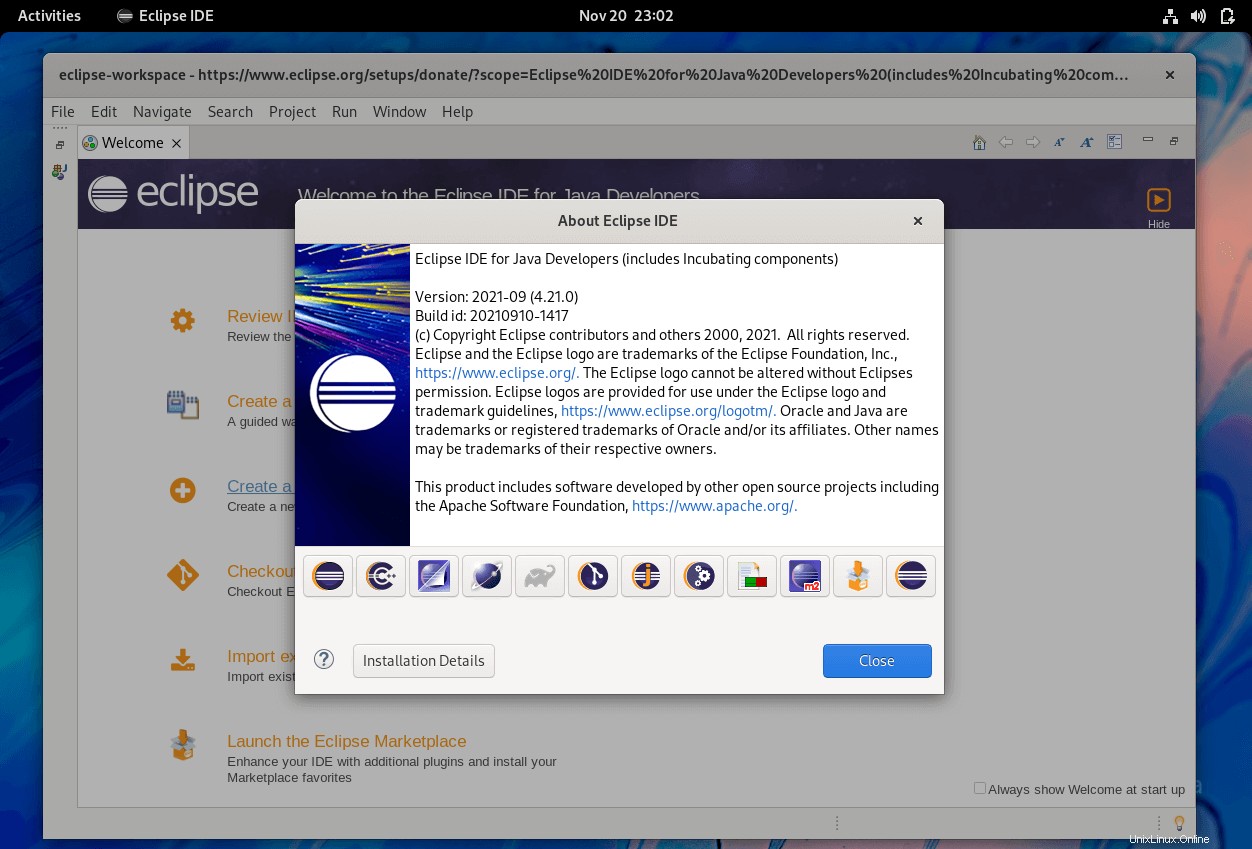
Schlussfolgerung
Das ist alles. Ich hoffe, Sie haben gelernt, wie man Eclipse IDE auf Fedora 35 / Fedora 34 installiert.